win11系统重装教程(电脑系统重装win11步骤)

随着win11操作系统的正式发布,许多用户迫不及待地想要尝试这个新系统。但是,随着使用时间的推移,许多人发现自己的电脑已经变得越来越慢,遇到各种问题,这时候重装系统就成了一个不错的选择。那么如何一步步来进行win11系统重装呢?在本篇文章中,我将会详细讲解电脑系统重装win11步骤,帮助你轻松完成系统的重装。
电脑系统重装win11步骤
一、准备工作
1、推荐下载免费的电脑重装系统软件。
 二、注意事项
二、注意事项
1、退出防火墙和所有的安全软件,以保证重装系统软件正常运行。
三、安装win11教程
1、 打开下载好的电脑重装系统软件,等待本地环境检测。
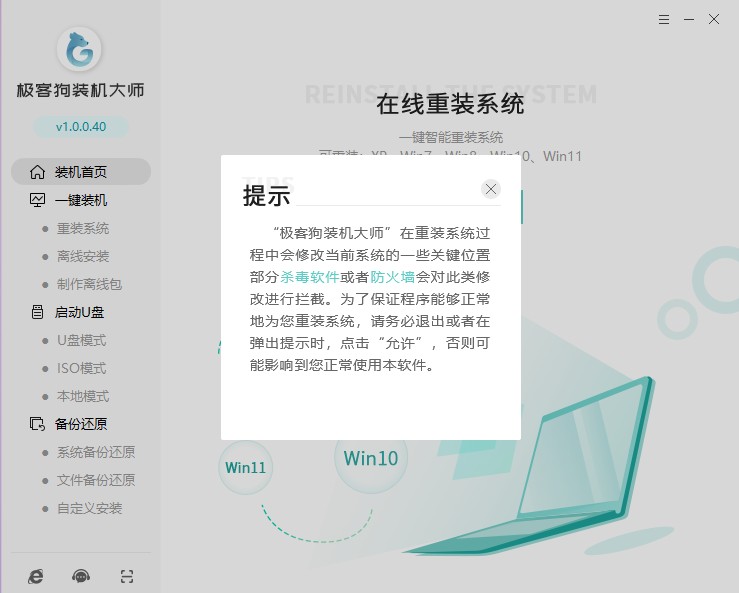 2、 出现选择系统界面,选择win11,一般建议安装推荐的版本。
2、 出现选择系统界面,选择win11,一般建议安装推荐的版本。
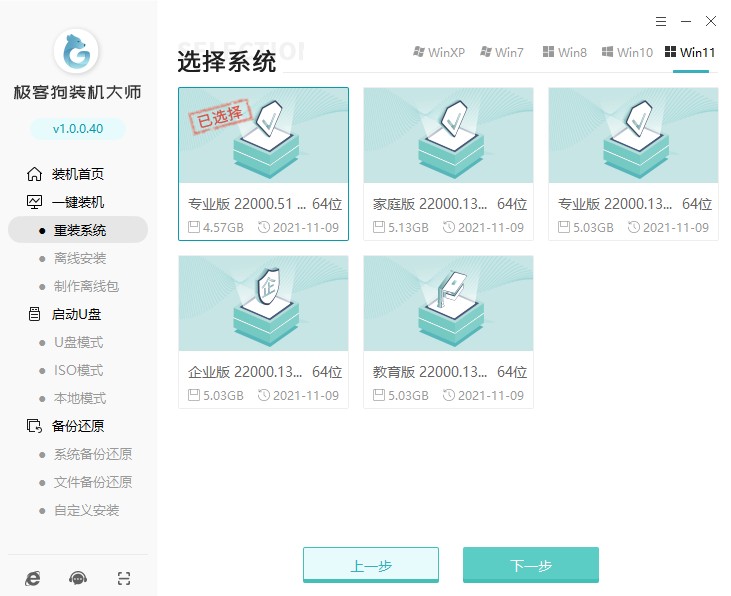 3、 选择电脑需要安装的软件,默认下是全部安装。
3、 选择电脑需要安装的软件,默认下是全部安装。
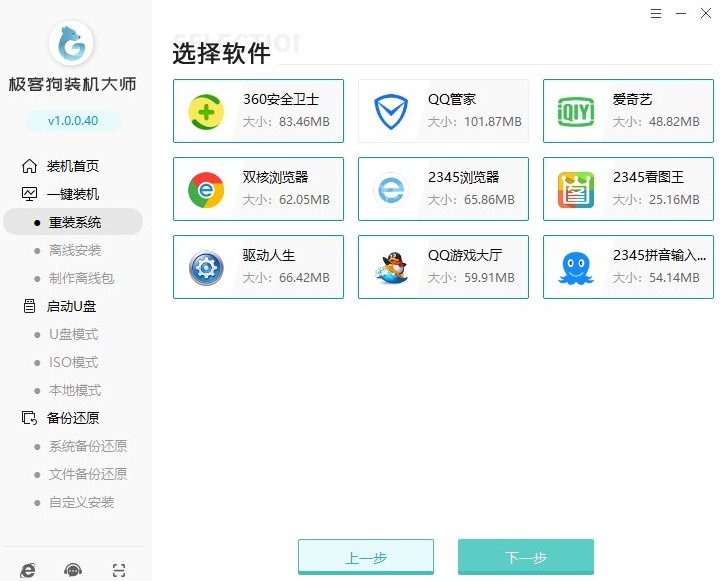 4、 选择需要备份的文件,不需要文件的将会被删除。
4、 选择需要备份的文件,不需要文件的将会被删除。
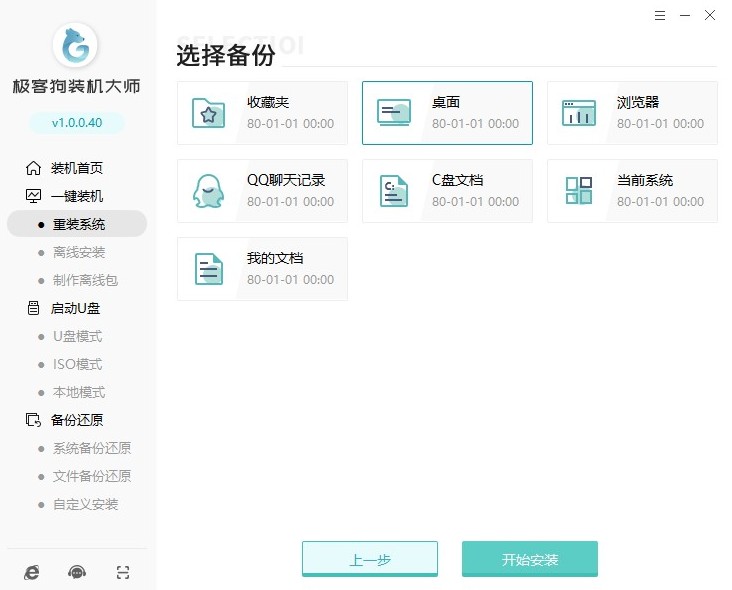 5、开始下载系统镜像和系统软件及相关驱动,这些都是电脑重装系统软件自动操作的。
5、开始下载系统镜像和系统软件及相关驱动,这些都是电脑重装系统软件自动操作的。
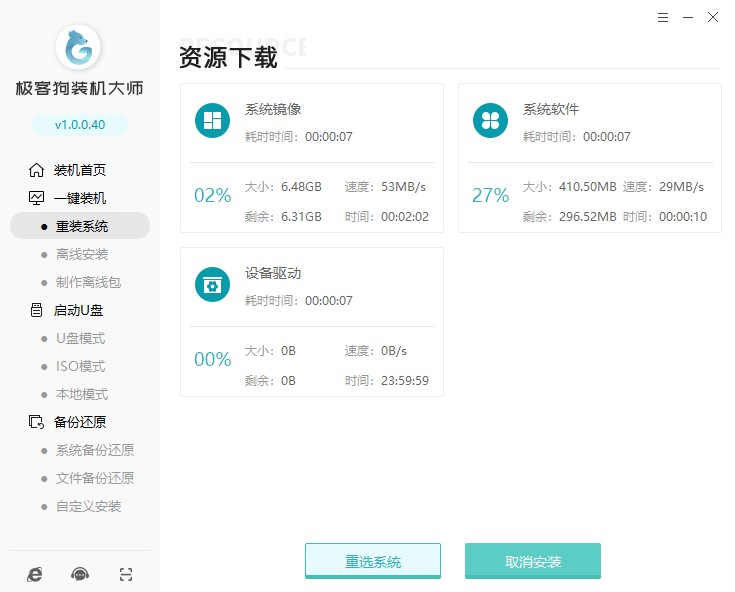 6、等待环境部署完毕,提示重启。如果你在电脑旁边,可以手动点击立即重启,或者10s后电脑自动重启。
6、等待环境部署完毕,提示重启。如果你在电脑旁边,可以手动点击立即重启,或者10s后电脑自动重启。
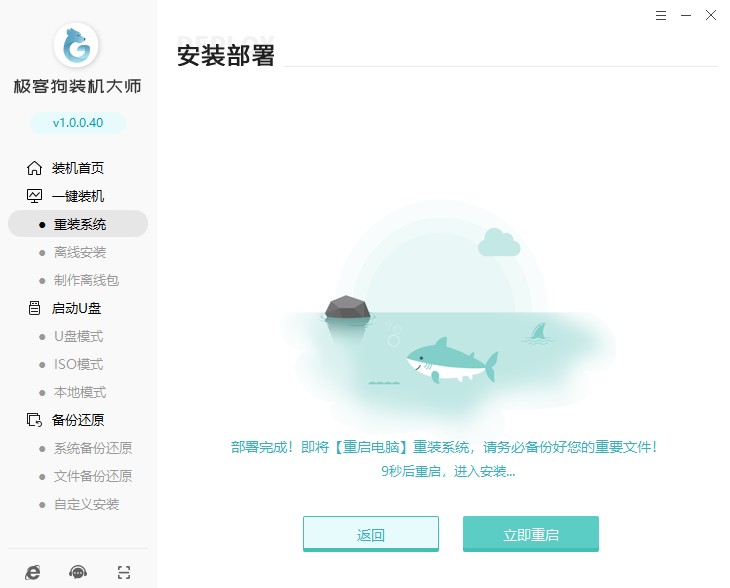 7、电脑重启时出现开机选项,选择PE选项回车进入。
7、电脑重启时出现开机选项,选择PE选项回车进入。
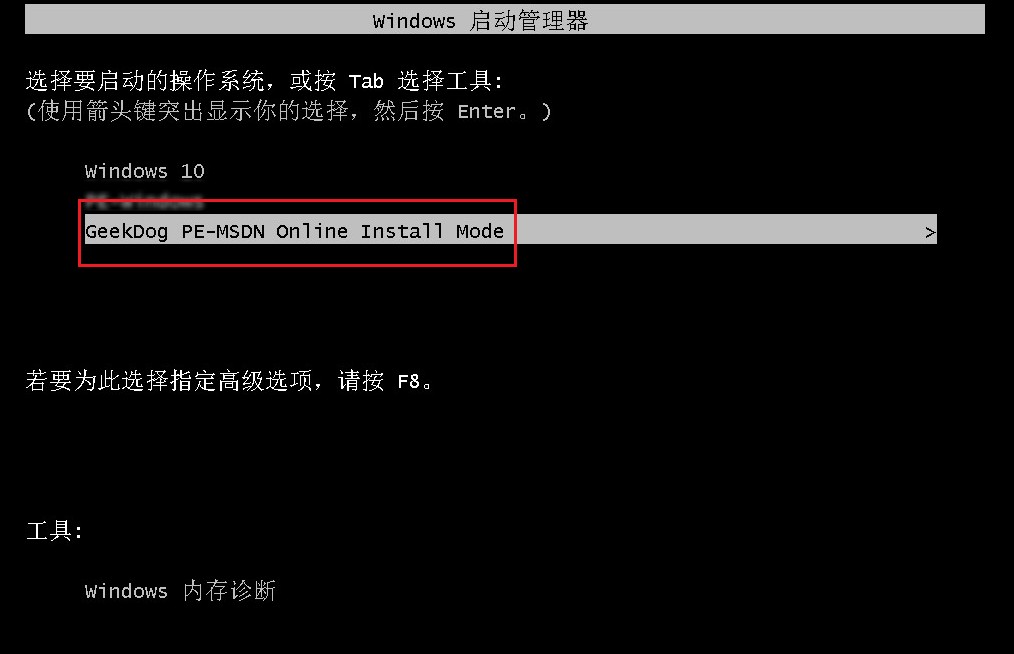 8、等待几分种加载进入PE系统后,电脑重装系统软件开始自动安装win11系统。
8、等待几分种加载进入PE系统后,电脑重装系统软件开始自动安装win11系统。
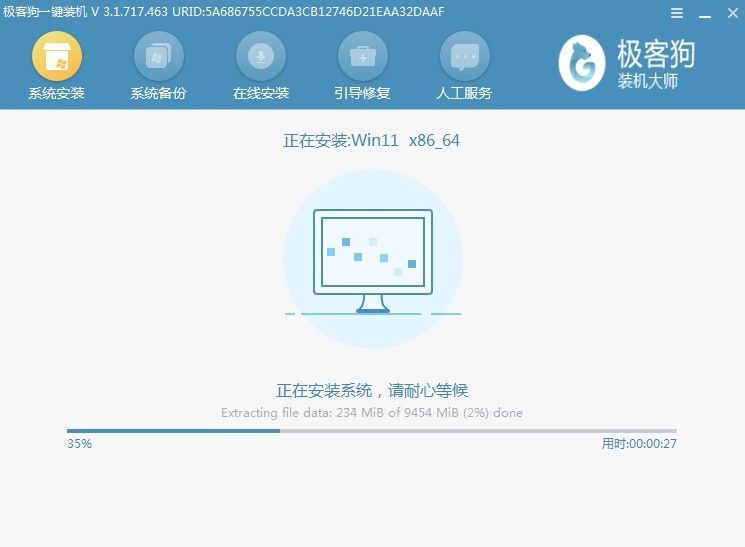 9、win11安装完成,电脑自动重启,等待重启进入win11桌面就可以了。
9、win11安装完成,电脑自动重启,等待重启进入win11桌面就可以了。
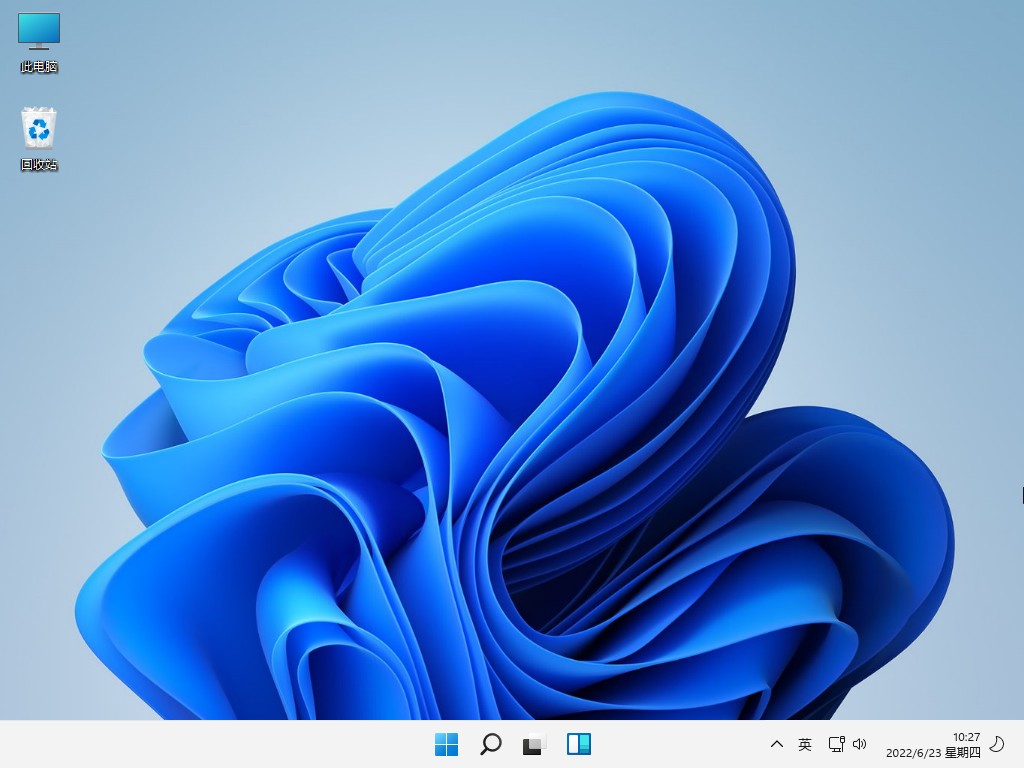
win11如何更改电脑用户名
要更改win11电脑的用户名,可以按照以下步骤进行操作:
1.点击任务栏上的搜索图标,输入“控制面板”,并打开该应用程序。
2.在控制面板窗口中,找到“用户帐户”选项,点击进入。
3.在用户帐户页面中,选择“更改账户类型”或“更改账户名称”。
4.如果选择“更改账户类型”,则可以将该账户更改为管理员账户或标准用户账户。
5.如果选择“更改账户名称”,则可以输入新的用户名,并点击“更改名称”按钮保存更改。
6.重启电脑后,新的用户名将会生效。
win11唤醒休眠快捷键
在win11系统中,你可以使用以下快捷键来唤醒休眠:
按下键盘上的任意键或点击鼠标左键。
按下电源按钮:对于笔记本电脑,按下电源按钮即可唤醒休眠;对于台式机,可以设置电源按钮为唤醒按钮。
使用快捷键:按下“Win+X”键打开快速菜单,然后选择“电源选项”,在弹出的窗口中选择“更改当前不可用的设置”,找到“关闭快速启动”选项并勾选它,保存更改后,按下电源按钮就可以唤醒休眠了。
注意:以上方法适用于普通休眠模式,如果是深度休眠或待机模式,则需要按电源按钮进行唤醒。
希望本篇文章对您重装win11系统有所帮助。在电脑出现问题时,重装系统是一种可行的解决方案。但请注意,重装系统会清除所有数据,因此在进行此操作之前,请务必备份重要的文件和数据。另外,根据电脑的品牌和型号,具体的重装操作可能会略有不同,所以请根据实际情况操作。希望本文所提供的重装教程能够帮助到您,让您的电脑重获新生!
原文链接:https://www.jikegou.net/cjwt/2322.html 转载请标明
极客狗装机大师,系统重装即刻简单
一键重装,备份还原,安全纯净,兼容所有

